エクステンション用エディター
エディターのエクステンションを使ってオーディオイベントを編集するには、プロジェクトウィンドウのオーディオイベントを選択して、以下のいずれかの操作を行ないます。
-
を選択して、エクステンションを選択します。
-
プロジェクトウィンドウの情報ラインの「エクステンション (Extensions)」フィールドをクリックして、エクステンションを選択します。
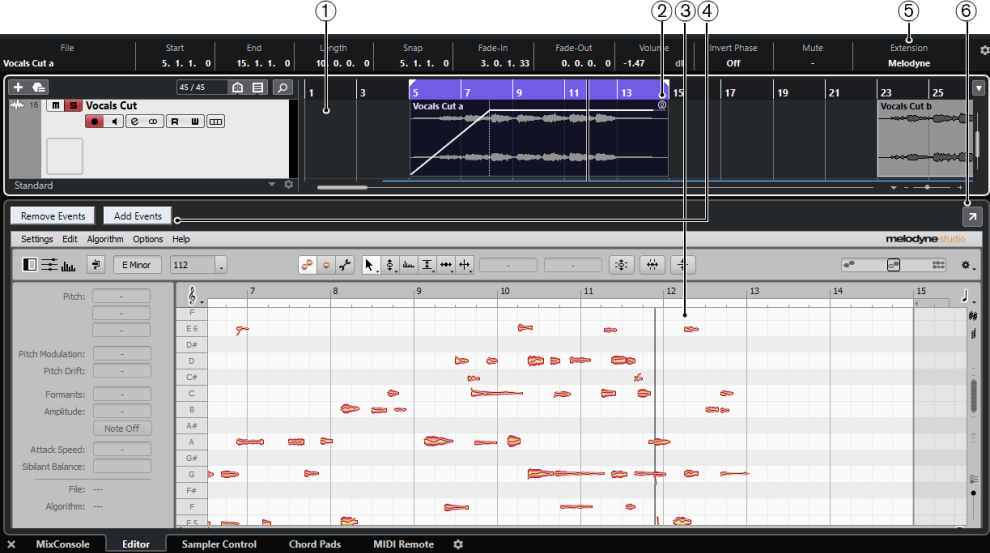
-
プロジェクトウィンドウのイベントディスプレイ
楽曲の編集中のオーディオイベントを確認できます。
-
オーディオイベント
オーディオイベントに対してエクステンションを有効化すると、プロジェクトウィンドウのイベントの右上角にアイコンが表示されます。
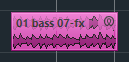
-
エクステンション用エディター
有効化したエクステンションのユーザーインターフェースが表示され、エクステンションの機能にアクセスできます。編集中は変更した内容が再生されます。エクステンションで行なった編集はプロジェクトと共に保存されます。
選択したエクステンションの機能の詳細については、各エクステンションのマニュアルを参照してください。
-
イベントを追加 (Add Events)/イベントを削除 (Remove Events)
プロジェクトウィンドウで選択したすべてのイベントのエクステンションを自動的に有効/無効にします。
-
情報ラインの「エクステンション (Extension)」フィールド
情報ラインの「エクステンション (Extensions)」フィールドではエクステンションの有効化/無効化を行なえます。
-
別のウィンドウで開く (Open in Separate Window)
エクステンションを別ウィンドウで開きます。エクステンションを下ゾーンのエディターで表示するには、「下ゾーンで開く (Open in Lower Zone)」をクリックします。
補足下ゾーンのエディターと別ウィンドウで同時にエクステンションを開くことはできません。